Как создать группу контактов на iPhone 15, 14 (без учетной записи iCloud)
В этой статье как создать группу контактов на iPhone без компьютера и iCloud? Создание группы в приложении контактов — это ключевое решение для управления контактами на нескольких устройствах или с помощью семейного iDevice, когда мы используем общий Apple ID iCloud (один и тот же Apple ID). Регистрация вашего iDevice с Apple ID автоматически синхронизирует контакты с приложением вашего телефона из облака. В последнем обновлении iOS вы не можете создать группу контактов на iPhone/iPad.
Из этого руководства вы узнаете, как создавать группы контактов на iPhone и iPad альтернативными способами. Группа контактов также полезна для фильтрации тысяч секретных номеров и временного их скрытия в приложении «Телефон».
Создать группу контактов с помощью приложения стороннего производителя (без iCloud)
Группы — это всего лишь приложение для официального создания группы с использованием приложения без учетной записи iCloud (это приложение больше не работает).
Найдите приложение групп в магазине приложений и установите его на свой iPhone или iPad.
1→ Откройте магазин приложений на устройстве iOS, выполните поиск или нажмите, чтобы найти приложение – Приложение «Группы» и загрузите его на свой iPhone.. После завершения загрузки и установки приступим к работе.
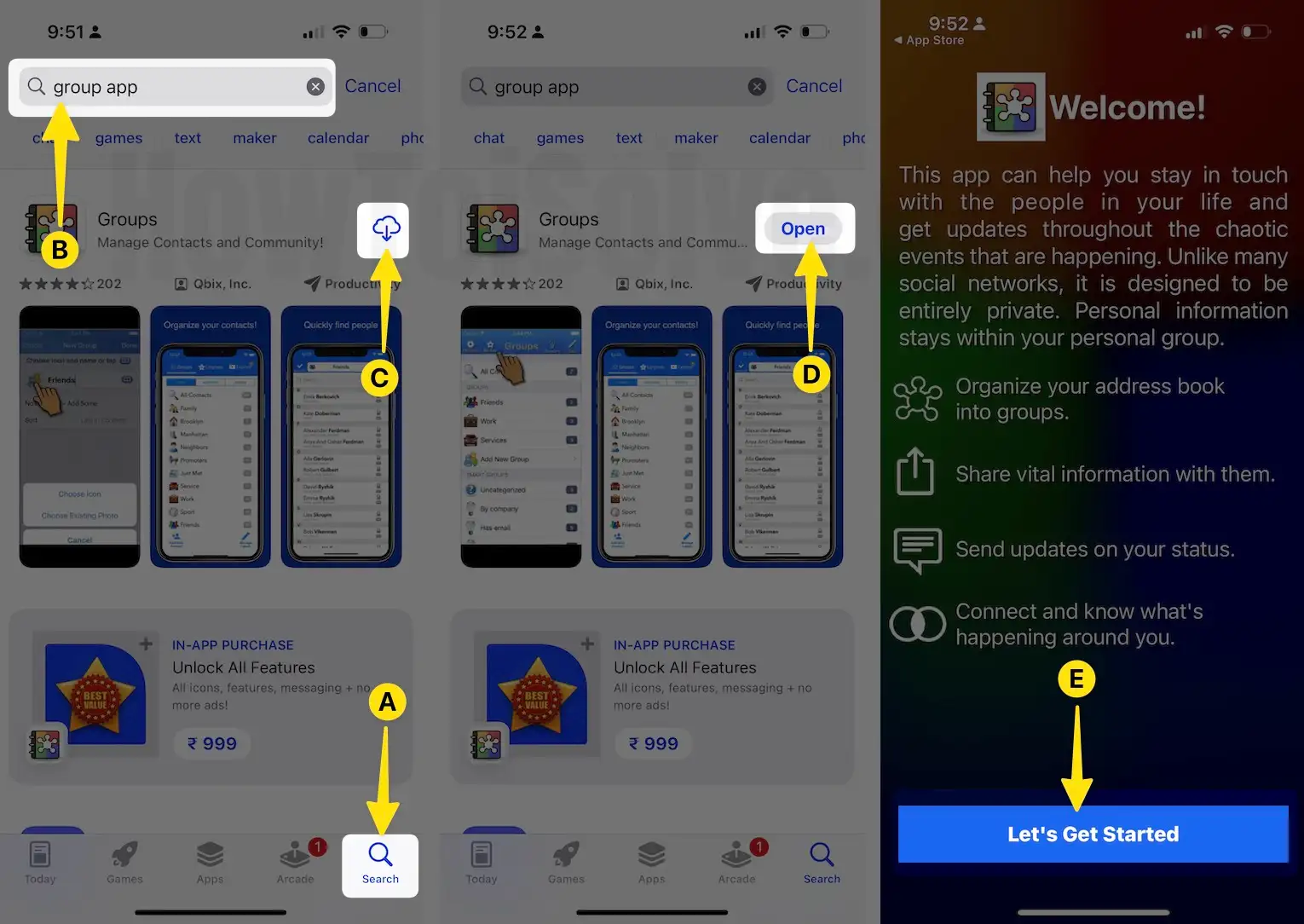
2 → Нажмите «ОК», чтобы разрешить доступ к вашим контактам с вашего iPhone. На вкладке «Группы» нажмите «Добавить новый ярлык» > «Присвоить имя группе» > «Готово».

3 → Кроме того, добавьте контакты в созданную группу с опцией («Нет контакта», «Добавить несколько»), Выберите «Несколько контактов в новой группе» или «Выбрать все»..

4 → Теперь «Выбрать контакты» будет добавлен в разделе «Выбрать действие» > «Добавить в группу». Выберите группу и скопируйте контакт в эту группу.
Выберите контакт из основного списка контактов > Готово.

5 → Теперь вы можете выбрать «Группу контактов» в приложении для телефона iPhone. Откройте приложение «Телефон» на iPhone и нажмите вкладку «Контакты», нажмите «Список», затем нажмите «Группы» в верхнем левом углу.

6. Нажмите «Добавить контакты», затем выберите «Контакты из сохраненных контактов» и кнопку «Готово». Теперь выбранные контакты перемещены в группу.
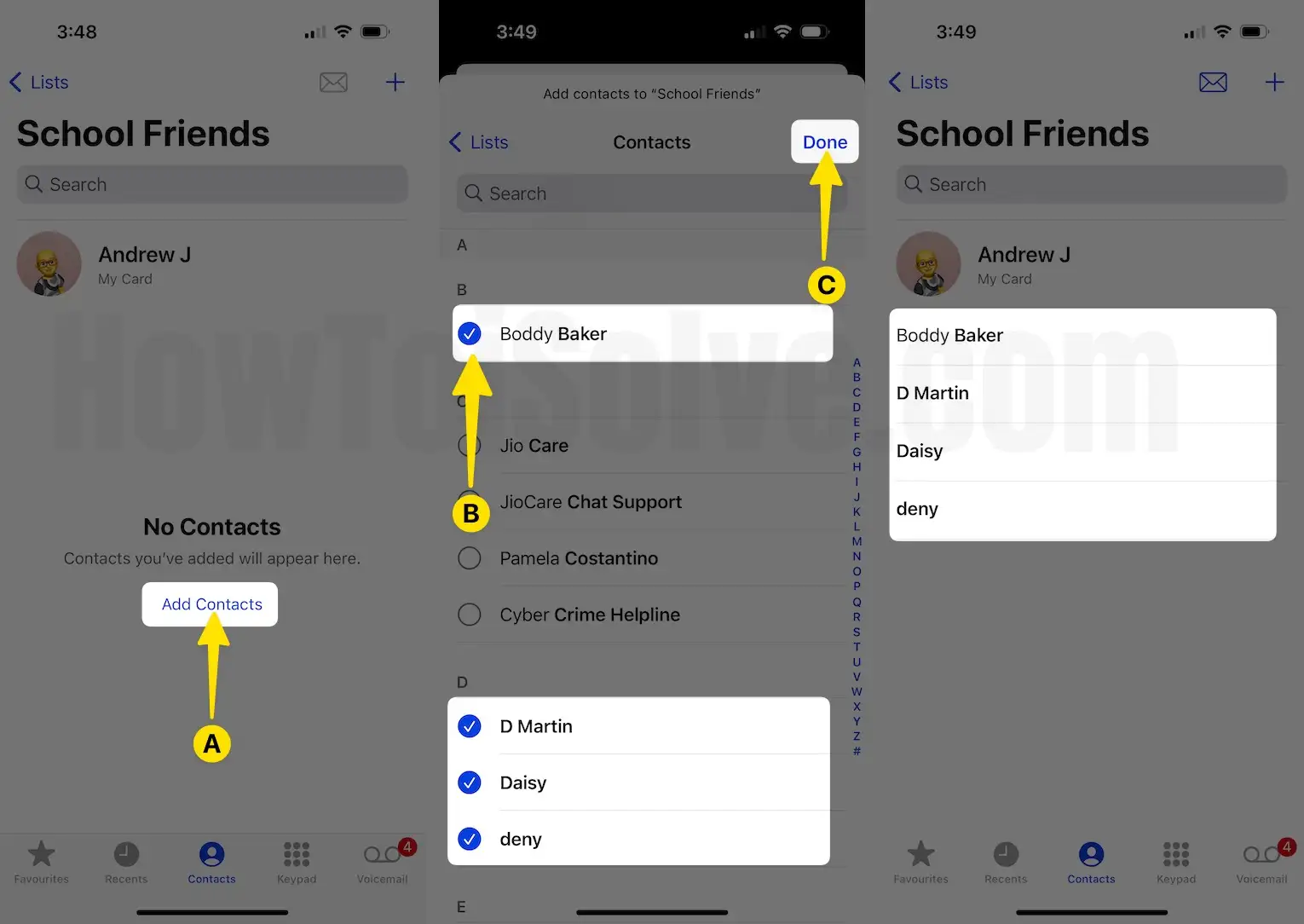
Создайте группу контактов с помощью iCloud
- Перейдите в веб-аккаунт iCloud (https://www.icloud.com/contacts/). И войдите в систему, используя идентификатор iCloud и пароль.
- Теперь из службы iCloud перейдите в «Контакты».
- Затем нажмите на него на правой панели снизу «+» и нажмите «Новая группа». Просмотреть все контакты в веб-аккаунте. Убедитесь, что синхронизация контактов iCloud включена в настройках iPhone (приложение «Настройки» на iPhone > Имя профиля Apple ID > iCloud > Включить переключение контактов > Вот и все).
![]()
4: Найдите опцию «Создать группу».
5. Примените новое имя для новой группы.
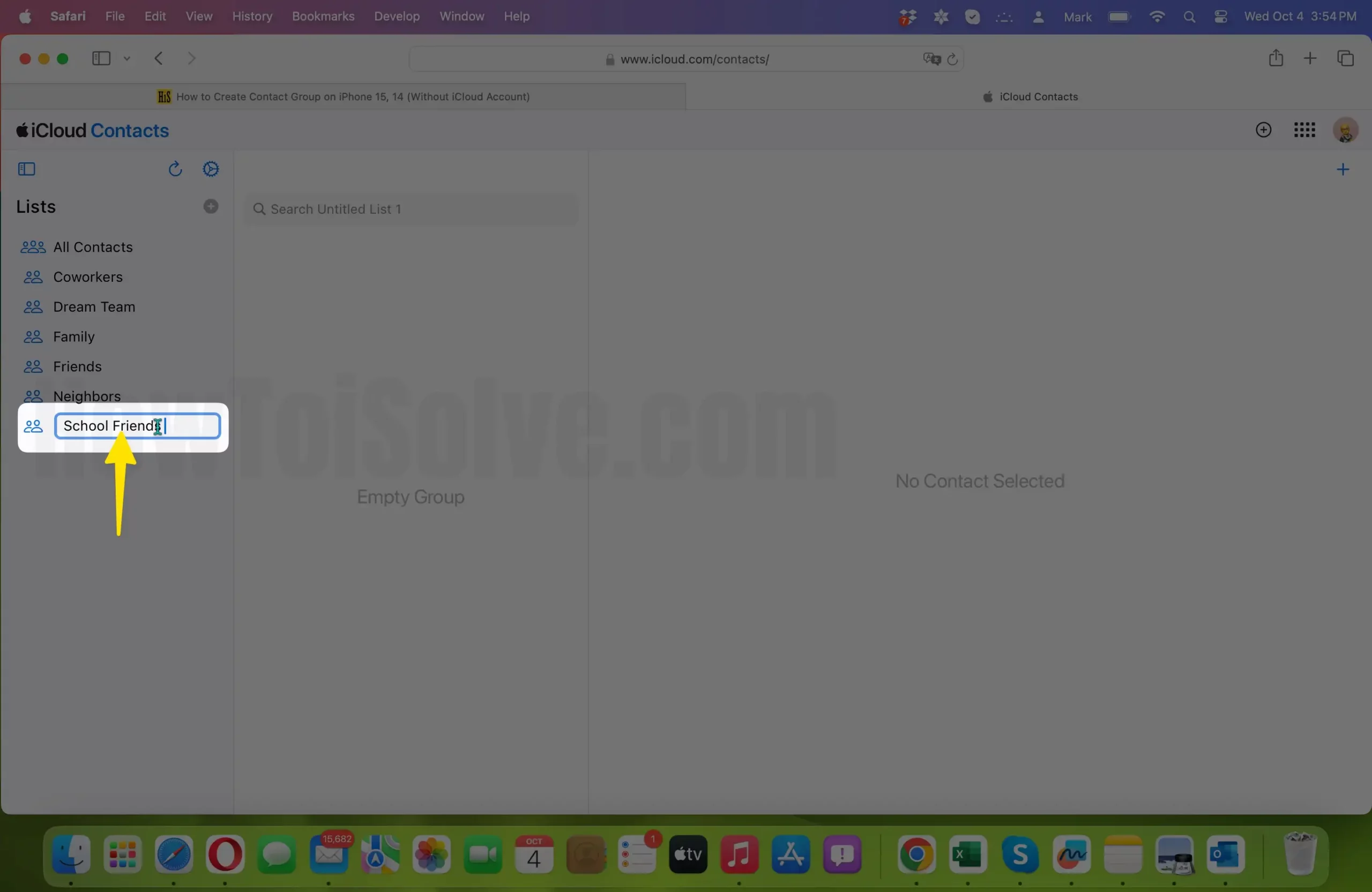
6. Выберите несколько контактов, используя команду + щелчок по имени контакта. Перетащите контакты в новую группу контактов в учетной записи контакта iCloud.

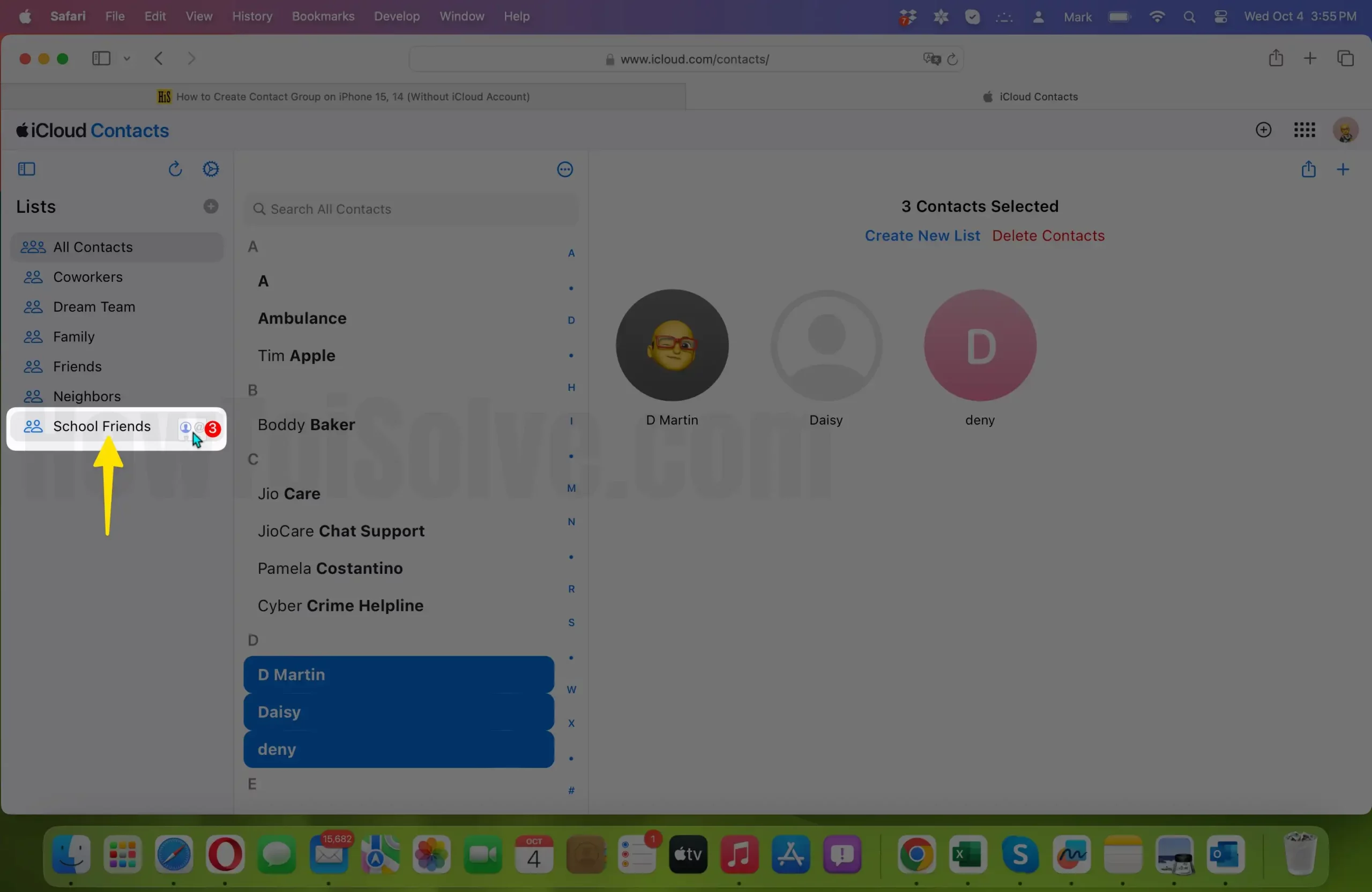
Вот и все.
Мы можем увидеть полный список контактов на основе выбранной группы.
Как получить доступ к группам в приложении для iPhone Phone
Дополнительный совет: с помощью этого приложения мы можем легко удалить несколько контактов одновременно на iPhone.
В приложении «Телефон» вы можете легко переключать группы внутри приложения в правом верхнем углу экрана. См. изображение ниже.
- Запустите приложение «Телефон» на своем iPhone. Нажмите на вкладку «Контакты», выберите «Список», затем выберите «Группы» в верхнем левом углу экрана.
- Выберите «Группа» и «Найти/показать контакты только из этой группы».

Получите больше: отправляйте сообщения WhatsApp нескольким контактам на iPhone.






